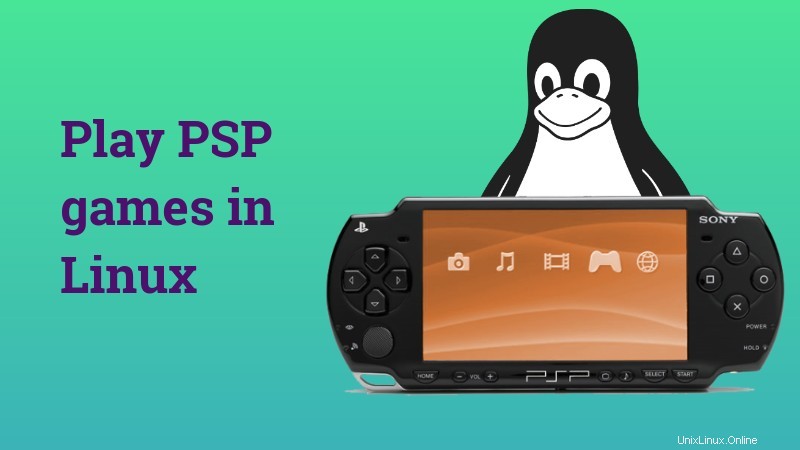
Kurz:Wenn Sie nach Möglichkeiten suchen, PlayStation Portable-Spiele unter Linux zu spielen, wird PSSPPS Ihren Zweck erfüllen.
PPSSPP oder P layStation P ortable S Imulator S geeignet für P P legen ortably ist ein kostenloser und plattformübergreifender Open-Source-PSP-Emulator, der PSP-Spiele auf Ihrem PC in voller HD-Auflösung ausführen kann. PSP-Spiele sind für kleine Bildschirme gemacht, aber PPSSPP bietet ein besseres Spielerlebnis durch Hochskalieren von Texturen auf Ihrem Linux-Gerät.
Dies bedeutet auch, dass PPSSPP mehr Vielfalt für Spiele unter Linux bietet.
Funktionen
- Spiele PSP-Spiele in HD-Auflösung.
- Spielstände speichern und wiederherstellen.
- Setze dein Spiel dort fort, wo du es in deiner PSP auf deinem Linux-System verlassen hast, indem du Spielstände überträgst.
- Texturskalierung und anisotrope Filterung.
- Anpassung der Bildschirmsteuerung wird unterstützt.
- Unterstützung für externe Controller-Geräte.
Die neueste Version PPSSPP 1.4.2 enthielt mehrere Fehlerkorrekturen und eine Software-Rendering-Absturzkorrektur.
[irp posts=“11531″ name=“8 beste Linux-Gaming-Distributionen im Jahr 2017″]
Installation
Auf Ubuntu:
Sie können PPSSPP über das Launchpad ppa installieren, um PSP-Spiele in Ihrem Linux zu spielen. Öffnen Sie das Terminal und geben Sie den folgenden Befehl ein:
sudo add-apt-repository ppa:ppsspp/stable
sudo apt-get update
sudo apt-get install ppssppAuf Fedora:
sudo yum install SDL2-develLaden Sie nach Abschluss der Installation das PPSSPP-Paket von der offiziellen Website herunter. Extrahieren Sie es und Sie können die Anwendung PPSSPPSDL ausführen.
Sobald die Installation abgeschlossen ist, können Sie PPSSPP über die Strichsuche öffnen.
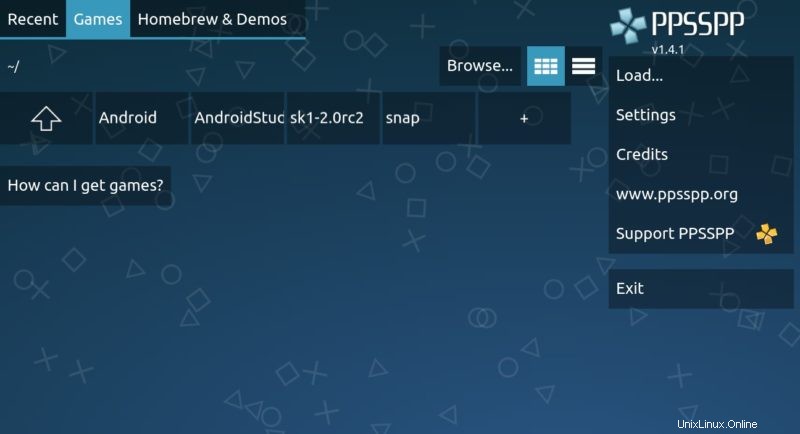
Wie man ein PSP-Spiel mit PPSSPP spielt
PPSSPP unterstützt ISO- oder CSO-Dateien (komprimierte ISO). Um ein PSP-Spiel spielen zu können, benötigen Sie diese also im .CSO- oder .ISO-Format. PSP-Spiele gibt es entweder auf kleinen CDs oder als digitale Downloads. Um sie in ein unterstütztes Dateiformat zu konvertieren, müssen Sie „Custom Firmware“ auf Ihrer PSP installieren.
Eine ausführliche Anleitung zum Installieren von benutzerdefinierter Firmware in PSP finden Sie auf Wikibooks.
Wenn Sie fertig sind, legen Sie die UMD in Ihre PSP ein und verbinden Sie Ihre PSP über ein USB-Kabel mit dem PC. Wählen Sie UMD als USB-Gerät aus auf unserer PSP und dann USB Connection im Einstellungsmenü.
Auf Ihrem PC wird ein Ordner geöffnet, der eine virtuelle ISO-Datei enthält. Kopieren Sie diese Datei auf Ihr System.
Öffnen Sie PPSSPP und navigieren Sie zu dem Ordner, in dem Sie die ISO- oder CSO-Datei gespeichert haben. Klicken Sie darauf und Ihr Spiel sollte beginnen.
Ich hatte ein kleines Spiel mit sehr niedriger Grafik, das ich mit PPSSPP auf meinem Linux-System zu spielen versuchte. Die Erfahrung war perfekt, obwohl ich einige Zeit brauchte, um die Steuerung herauszufinden. Die Grafik war nicht so gut, da es ein sehr altes und grafisch schlechtes Spiel war. Es gab keine Verzögerung und der Ton war klar. Hier ist der Screenshot:

Gehen Sie nicht nach der Grafik. Ich habe ein Spiel gespielt, das 42 MB groß war!
Die Spiele können sowohl im Vollbildmodus als auch im normalen Fenster gespielt werden, das Umschalten ist so einfach wie ein Doppelklick auf eine beliebige Stelle im Fenster.
Schlussworte
Kompatibel mit mehr als 1000 PSP-Spielen und verfügbar für mehrere andere Plattformen wie Windows, OS X, Android, Raspberry Pi außer Linux; PPSSPP ist eine wunderbare Anwendung. Verwenden Sie es, wenn Sie sich keine PSP leisten können oder diese Spiele auf einem größeren Bildschirm Ihres Laptops spielen möchten.